現地調査の写真データ管理にお困りではありませんか?~位置情報の活用~
【2023/2/22】
PC-MAPPINGは、GPS位置情報による写真データの管理に対応しています。
ここでは、関連する機能の内からいくつかをご紹介します。
ここでは、関連する機能の内からいくつかをご紹介します。
GPS情報付きEXIF-JPEGファイルの取り込み
スマートフォンやデジタルカメラ等の撮影機器がGPSを利用した位置情報付き写真(EXIF-JPEG)の撮影に対応している場合、PC-MAPPING上で位置情報からポイントを生成することができます。ポイントデータは航空写真等の背景地図データと重ね合わせが可能なので、後で撮影地の見当が付けやすくなります。
手順
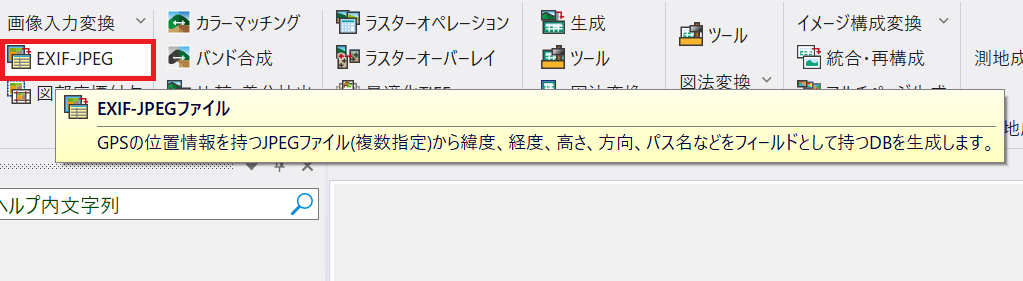
1. [システム]-[画像]-[EXIF-JPEGファイル]メニューを実行します。
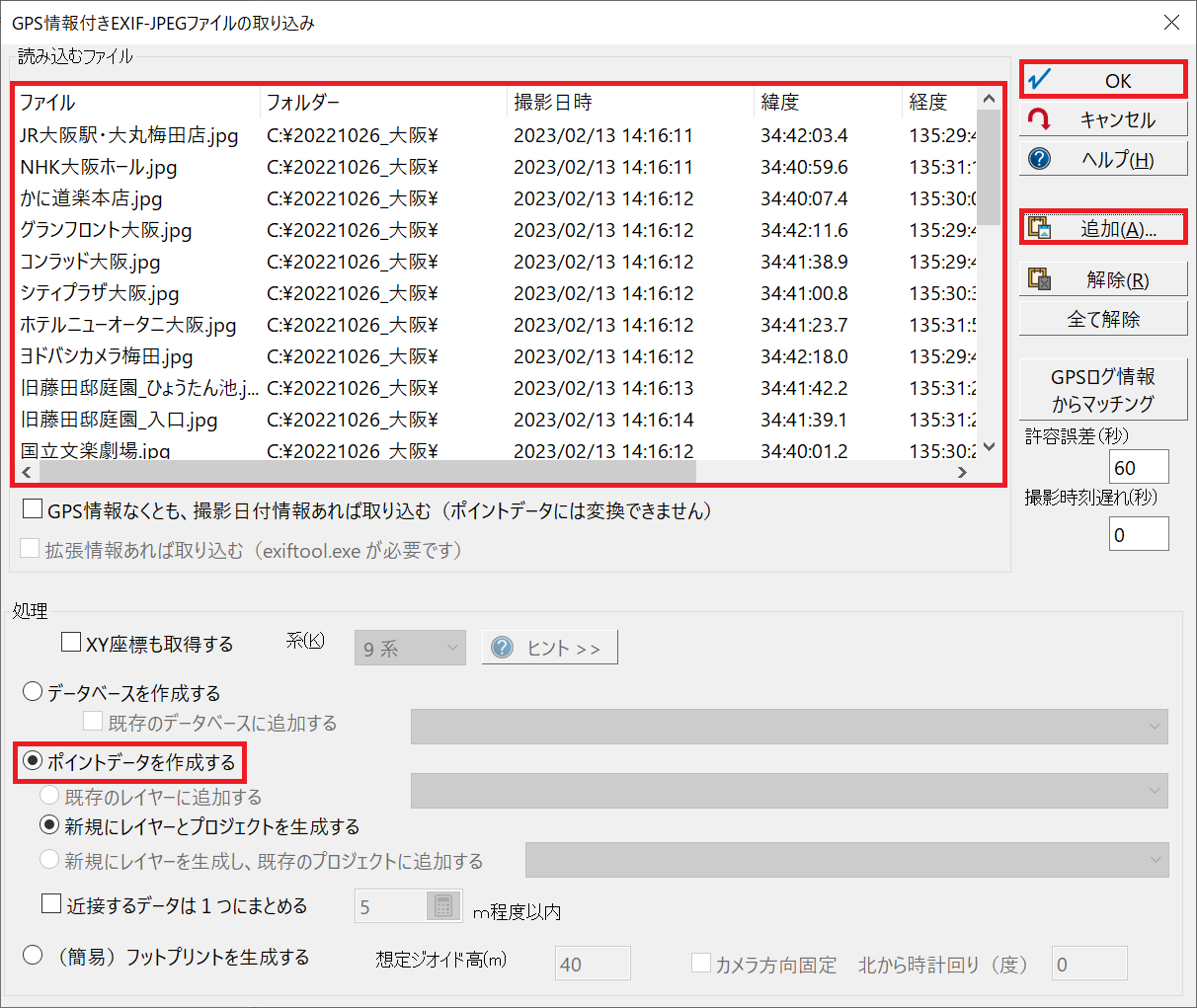
2. [GPS情報付きEXIF-JPEGファイルの取り込み]ダイアログが表示されます。
「追加」ボタンをクリックし、撮影した写真ファイルを「読み込むファイル」欄に追加します。
「ポイントデータを作成する」ラジオボタンをオンにし、「OK」ボタンをクリックして処理を実行します。
「追加」ボタンをクリックし、撮影した写真ファイルを「読み込むファイル」欄に追加します。
「ポイントデータを作成する」ラジオボタンをオンにし、「OK」ボタンをクリックして処理を実行します。
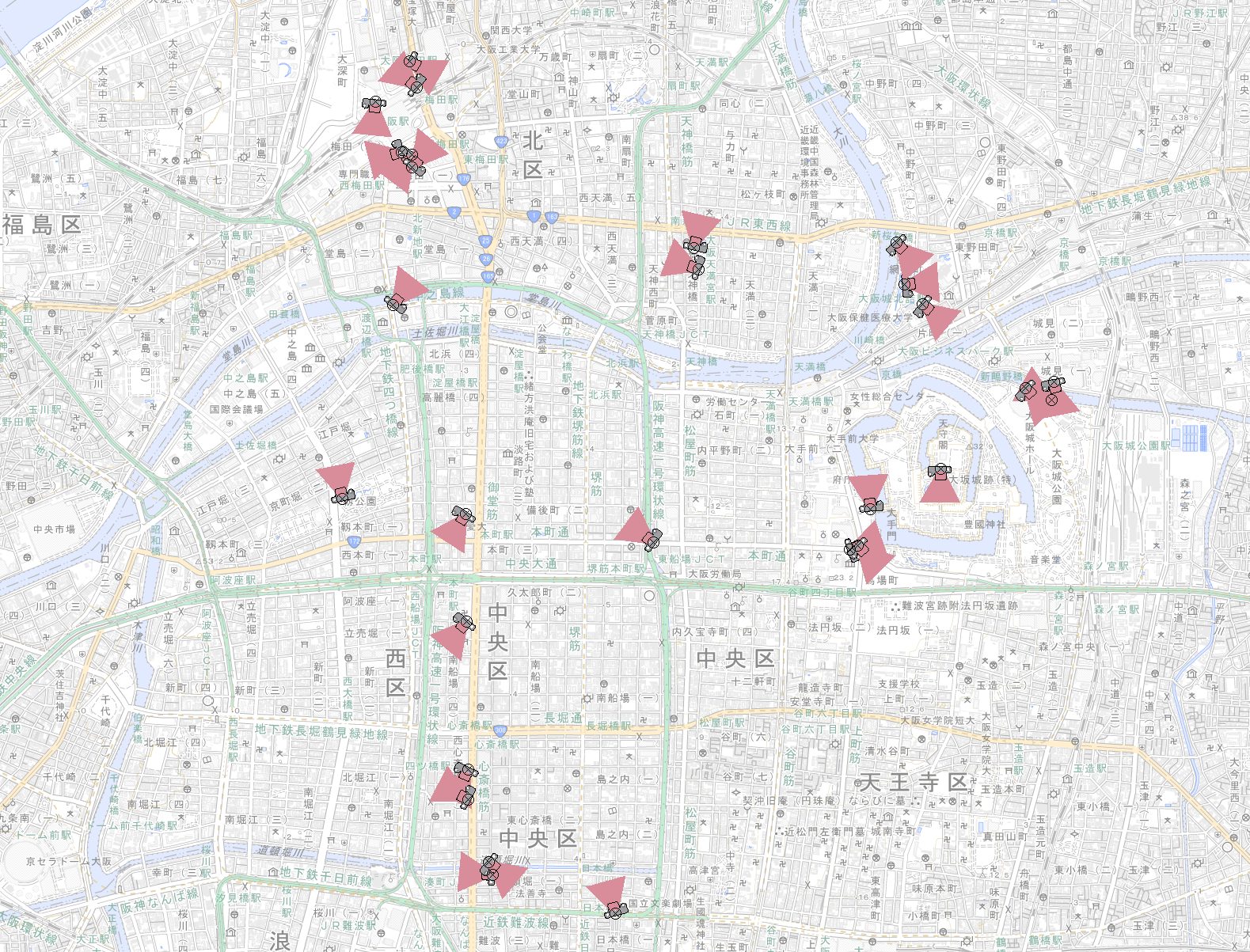
3. 画像ファイルの位置情報を元にポイントデータが生成され、カメラのアイコンで表示されます。
画像ファイルに撮影方向の情報が含まれている場合、その角度に合わせて画面上でアイコンを回転させて表示することができます。
背景地図と重ね合わせることで、大まかな撮影地を把握することができます。
※背景に「地理院地図(淡色)」を透過させて表示しています。
画像ファイルに撮影方向の情報が含まれている場合、その角度に合わせて画面上でアイコンを回転させて表示することができます。
背景地図と重ね合わせることで、大まかな撮影地を把握することができます。
※背景に「地理院地図(淡色)」を透過させて表示しています。
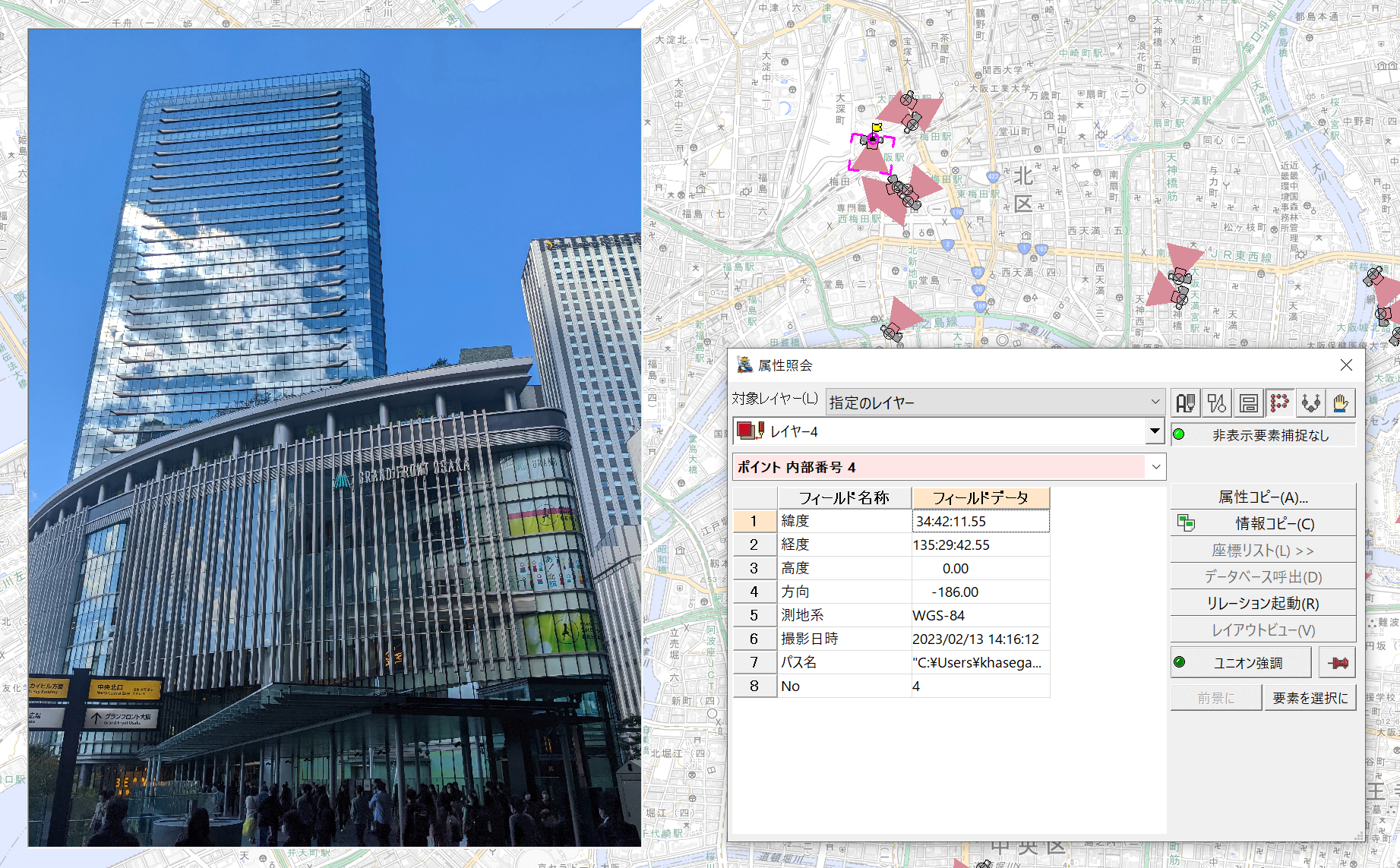
写真データにGPS位置情報が存在しない場合は...
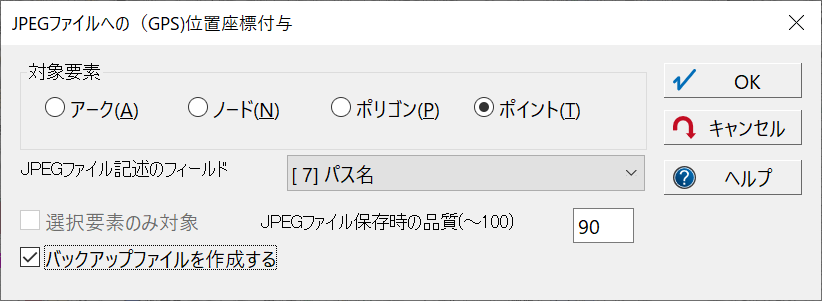
位置座標を持たない写真の場合でも、[ツール]-[画像ファイル]-[座標付与]-[JPEGファイル(属性フィールド)への位置座標付与]を利用すれば、既存のベクターデータから、内部属性に登録されたパスの画像に対して位置座標を付与することができます。
GPSログファイルに連動した動画の再生
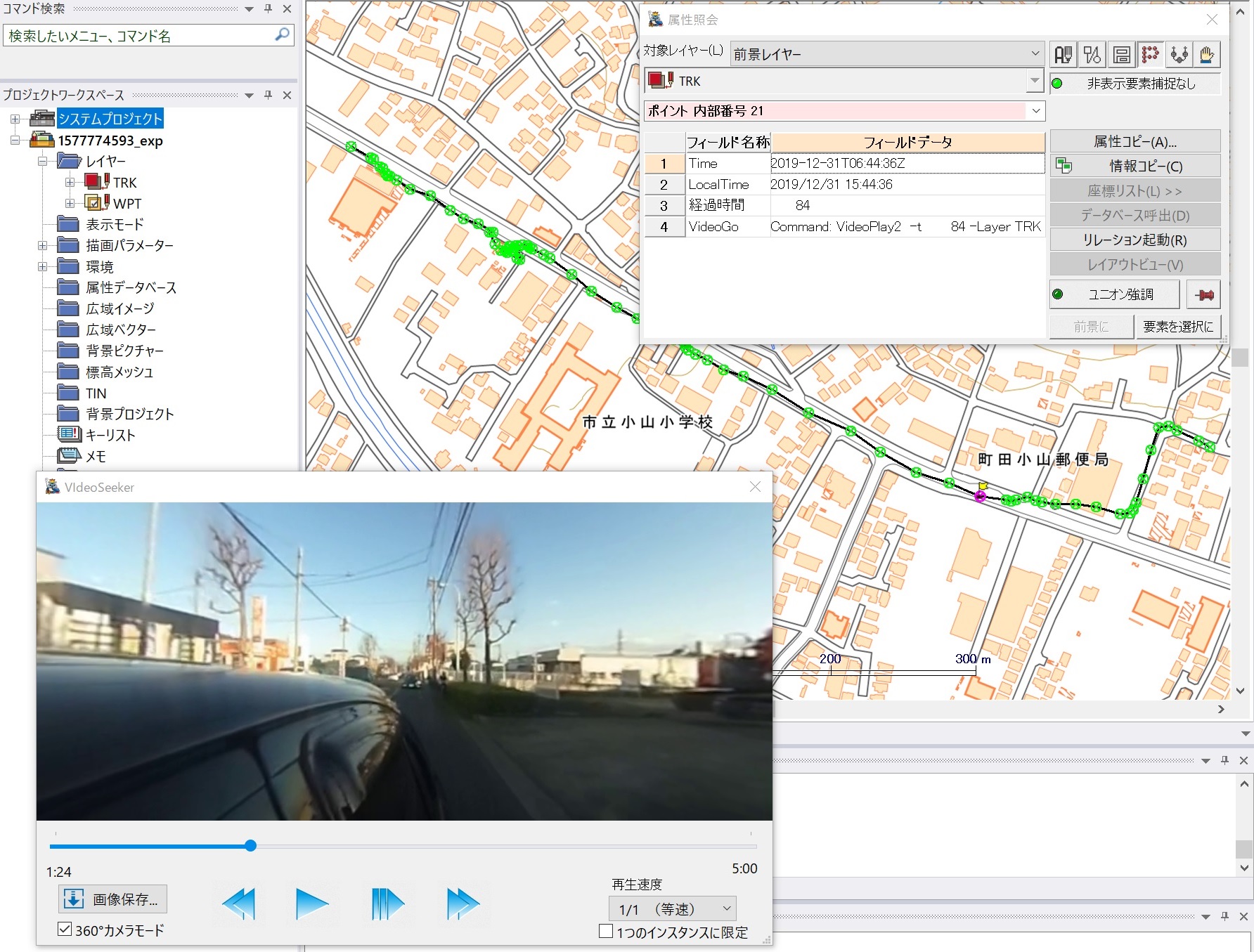
位置情報付きの写真ファイル以外にも、GPSログとセットになった動画ファイル(*.mp4等)があれば、GPSログから軌跡ベクターを作成し、動画の再生時間に合わせて軌跡上で現在地を表すアイコンを連動表示することが可能です。
本機能を利用することで、位置関係を把握しながら動画を確認することが容易になります。
通常の動画だけでなく、360度動画の再生も可能です。
詳細はこちらのページをご覧ください。
本機能を利用することで、位置関係を把握しながら動画を確認することが容易になります。
通常の動画だけでなく、360度動画の再生も可能です。
詳細はこちらのページをご覧ください。
現地で閲覧する位置データの作成~KMLファイルエクスポート
現地での作業時に、過去に作成された調査データを持ち出して閲覧する場合があります。
このような時に、紙で出力したデータを持ち出すと、目的のデータが探しにくかったり、紛失したりするおそれがあります。
PC-MAPPINGで過去の調査データを管理している場合、KMLファイルにエクスポートすることで、現地でGoogleMapsのマイマップを利用して、スマートフォン等から閲覧することができます。同じ地図上でGPSにより現在地を確認することもできるため、快適に調査を進めることができます。
このような時に、紙で出力したデータを持ち出すと、目的のデータが探しにくかったり、紛失したりするおそれがあります。
PC-MAPPINGで過去の調査データを管理している場合、KMLファイルにエクスポートすることで、現地でGoogleMapsのマイマップを利用して、スマートフォン等から閲覧することができます。同じ地図上でGPSにより現在地を確認することもできるため、快適に調査を進めることができます。
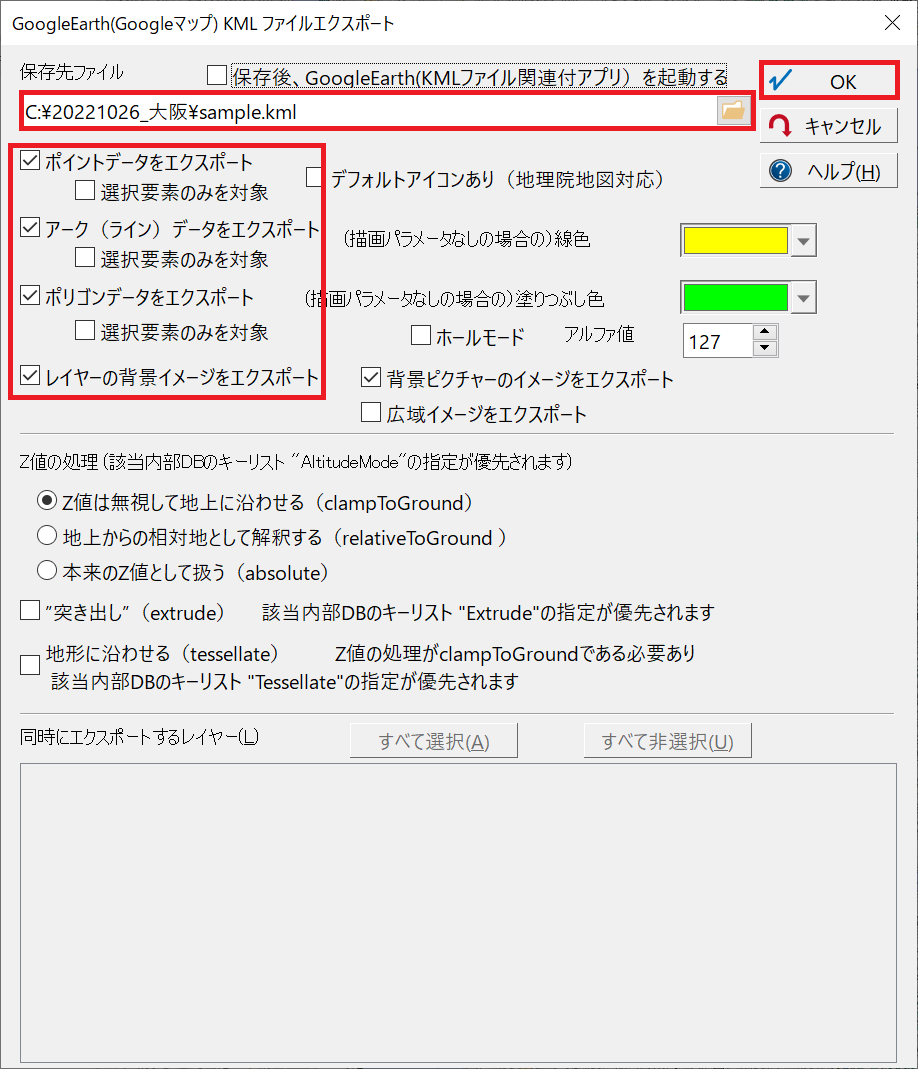
[エクスポート]-[汎用]-[GoogleEarth(Googleマップ) KMLファイル]メニューを実行すると、「GoogleEarth(Googelマップ)KMLファイルエクスポート」ダイアログが表示されます。
「保存先ファイル」に保存するファイルのパスを入力し、エクスポート対象とする要素(ポイント、アーク(ライン)、ポリゴン)にチェックを入れます。
その他適宜オプションを設定し、「OK」ボタンをクリックします。
「保存先ファイル」に保存するファイルのパスを入力し、エクスポート対象とする要素(ポイント、アーク(ライン)、ポリゴン)にチェックを入れます。
その他適宜オプションを設定し、「OK」ボタンをクリックします。
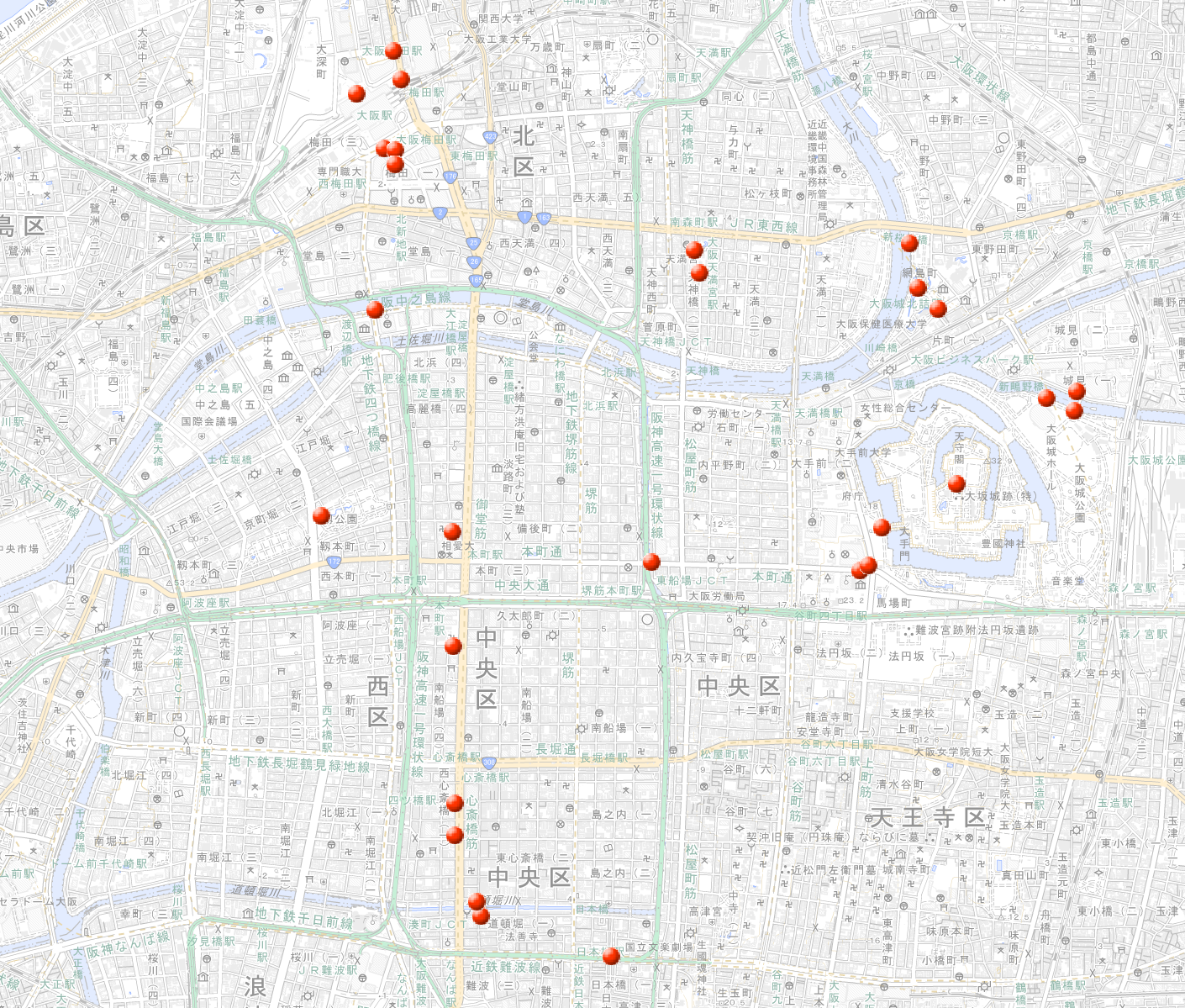
エクスポートが実行され、指定したパスにKMLファイルが生成されます。
作成したKMLファイルをGoogleMaps等に取り込むことで、PC-MAPPINGで管理している位置情報を現地で確認することが可能です。
※ここでは、エクスポートしたKMLファイルをGoogleMapsではなく再度PC-MAPPINGに取り込んで表示しています。
※背景に「地理院地図(淡色)」を透過させて表示しています。
作成したKMLファイルをGoogleMaps等に取り込むことで、PC-MAPPINGで管理している位置情報を現地で確認することが可能です。
※ここでは、エクスポートしたKMLファイルをGoogleMapsではなく再度PC-MAPPINGに取り込んで表示しています。
※背景に「地理院地図(淡色)」を透過させて表示しています。
現地で過去の写真を確認したい時は...
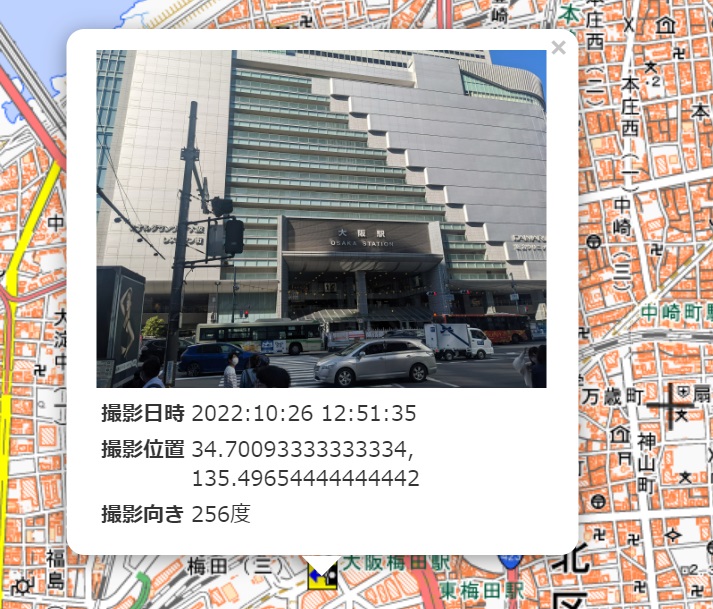
地理院地図(https://maps.gsi.go.jp/)
表示画像は弊社撮影
PC-MAPPINGで管理している位置情報付き画像ファイルをスマートフォン等にコピーし、地理院地図で「GeoTag付きJPEGファイル」として読み込むことで、撮影位置のアイコンを地理院地図上に表示することができます。
アイコンをクリックすると、写真と撮影日時・位置・方向情報が表示されます。
アイコンをクリックすると、写真と撮影日時・位置・方向情報が表示されます。
モバイル調査システム 出簡調
ここまでは、PC-MAPPINGを利用した現地調査データの管理方法についてご紹介しましたが、タブレット用現地調査システム「出簡調Ver.2」を利用すれば、現場での作業や調査後のデータ管理をより快適に行うことができます。
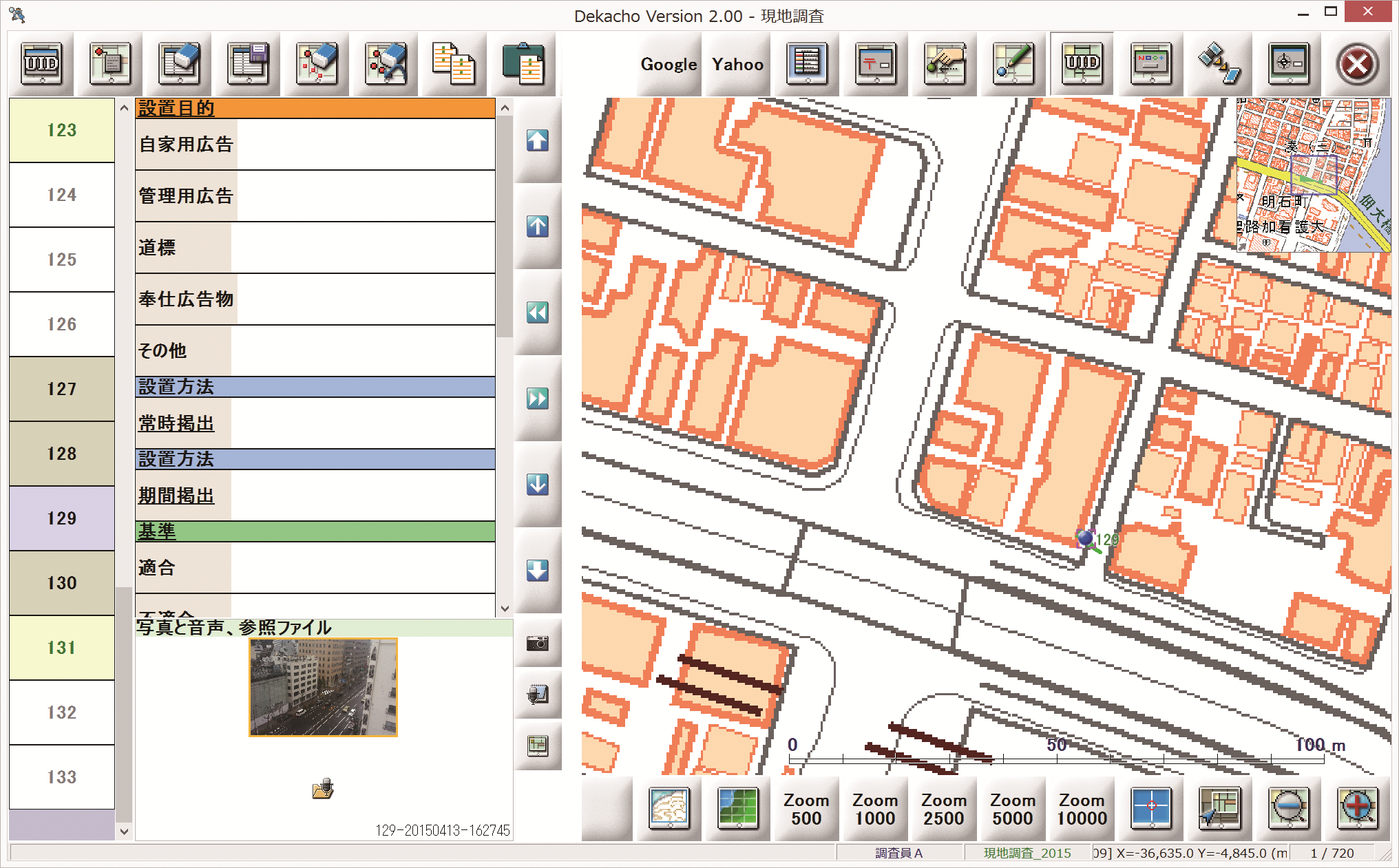
画面構成(一例)
「出簡調Ver.2」では、タブレット機器で利用することを念頭に置き、ボタン形式で現場で操作しやすい画面デザインを採用。画面構成は使いやすいようにカスタマイズ可能です。
撮影した写真は、事前に設定した調査地点ごとに自動でフォルダ分けされるので、スムーズに管理できます。
GPSによる現在地の取得に対応し、調査票への入力と地図の確認をタブレット一つで行えます。
PC-MAPPINGで管理している過去の調査データの持ち出しも可能です。
撮影した写真は、事前に設定した調査地点ごとに自動でフォルダ分けされるので、スムーズに管理できます。
GPSによる現在地の取得に対応し、調査票への入力と地図の確認をタブレット一つで行えます。
PC-MAPPINGで管理している過去の調査データの持ち出しも可能です。

こちらの記事もご覧ください
MAPCOM WORLD TOPICS「出簡調で現地調査~現地調査システム導入のメリット」
MAPCOM WORLD TOPICS「出簡調で現地調査~現地調査システム導入のメリット」

